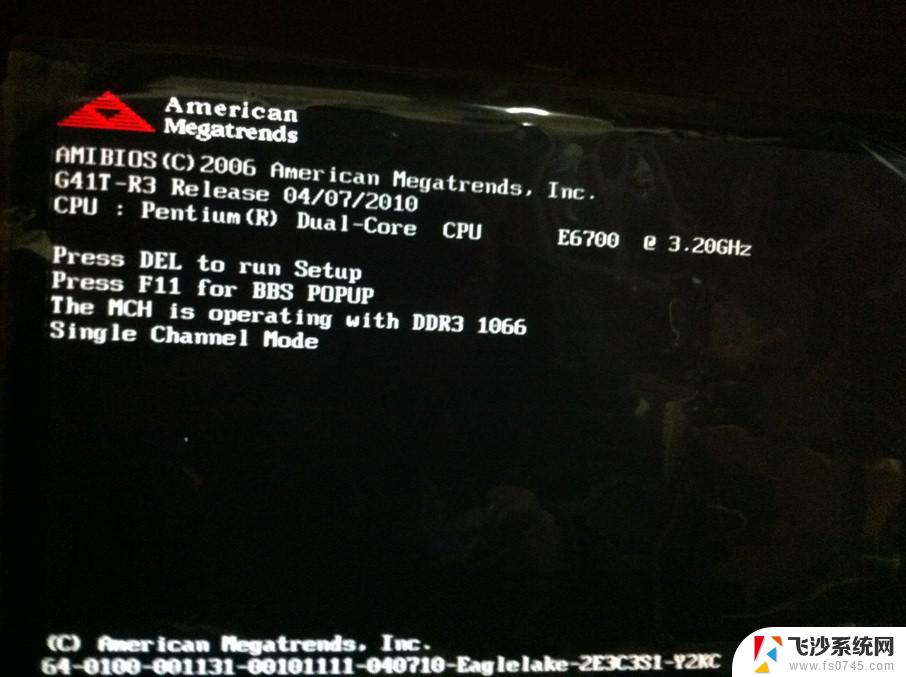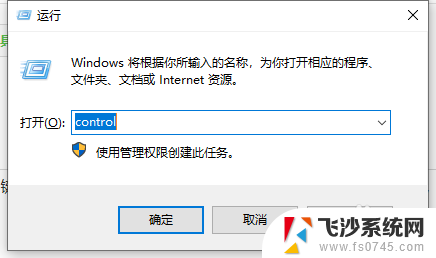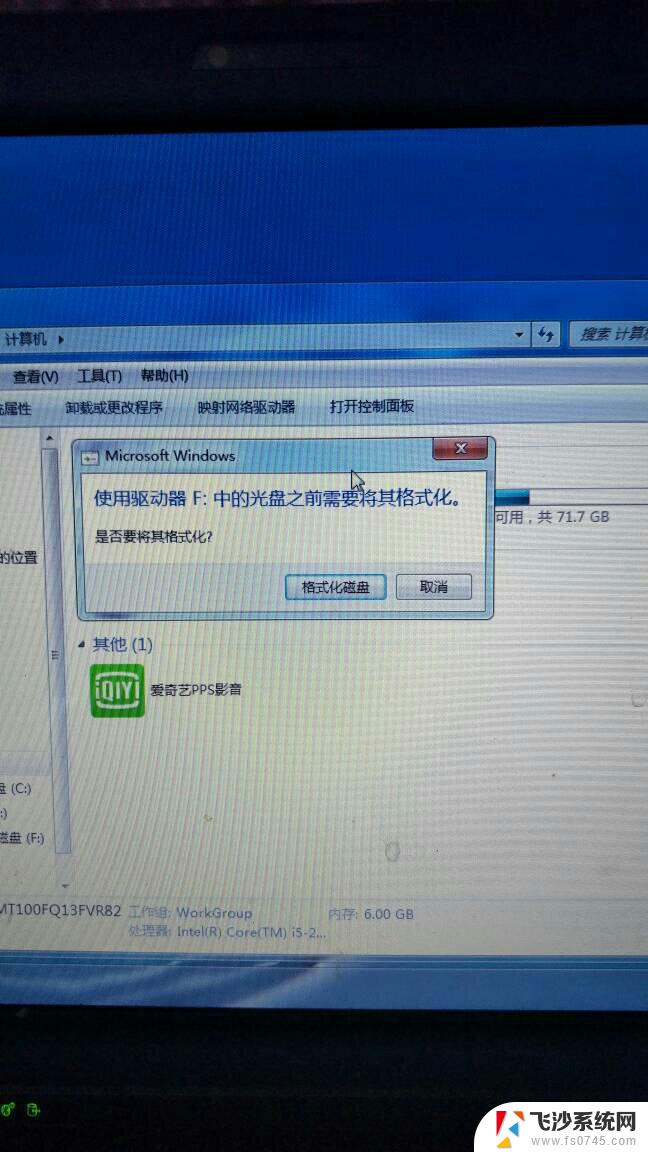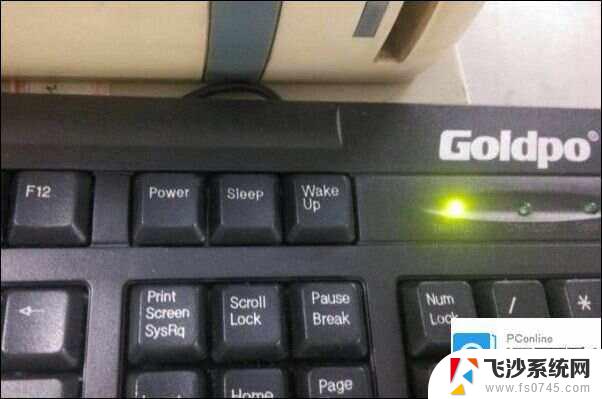电脑键盘忽然失灵怎么解决 台式电脑键盘无法输入原因和解决方法
当我们使用台式电脑时,偶尔会遇到键盘突然失灵的情况,这个问题可能会让我们感到困惑和烦恼,因为无法输入文字将会严重影响我们的工作和日常生活。我们不必过于担心,因为通常情况下,这个问题有着简单的解决方法。在本文中我们将探讨台式电脑键盘失灵的原因以及一些常见的解决方法,帮助大家解决这一问题,使键盘恢复正常工作。
步骤如下:
1.我们首先从键盘还没有坏掉的思想出发,去按小键盘上的Numlock键,如图。

2.如果Numlock键对应灯不亮的话,就去查看是否是主机上的USB插口没有接好。拔掉重新插入,如果键盘灯亮的话,就可以了,如图。

3.如果是因为水撒在键盘上导致的话,把键盘翻过来,拔掉接头,控水,少量水的话,控干后是不影响使用的,如图。

4.还有一种就是驱动程序运行错误,这时候需要找到桌面上的“计算机”图标,然后右键找到管理按钮,如图。如图。
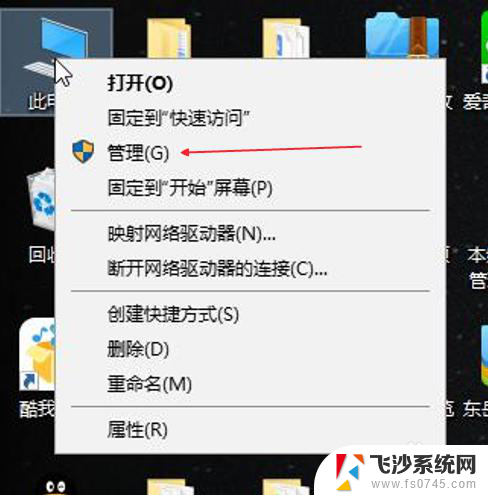
5.点击管理进入之后找到设备管理器,如图。
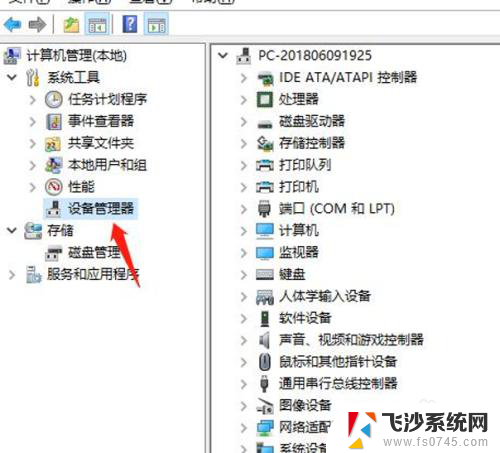
6.接着找到设备管理右边的键盘,如图。
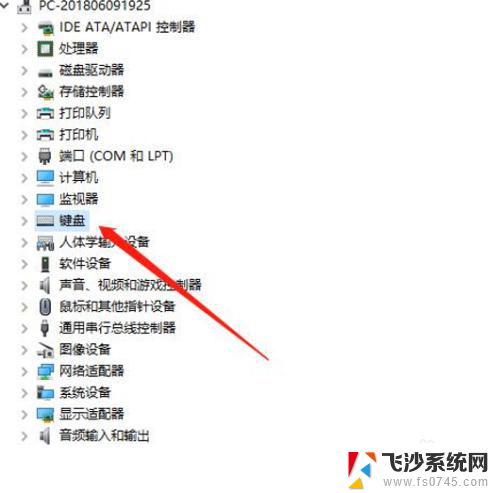
7.双击“键盘”看到弹出一个HID Keyboard Device,如图。
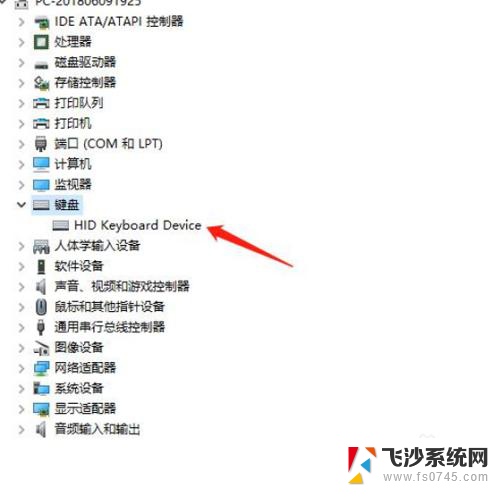
8.点击HID Keyboard Device右键找到属性,在属性面板里会看到键盘程序运行是否正常。如果正常的话,就没有问题,如图。
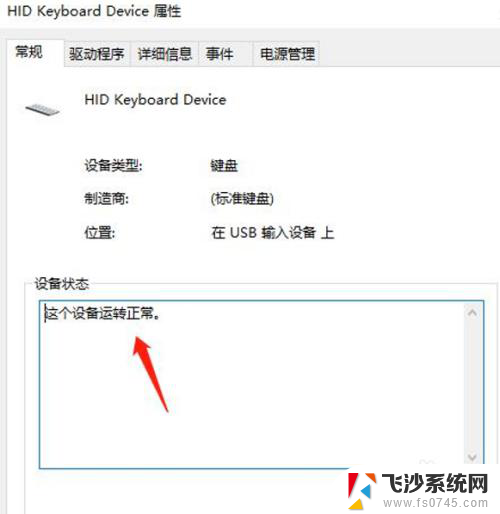
9.不正常的话,可以单击驱动程序菜单,在如图位置点击“更新驱动程序”按钮,等待更新完成后,点击确定,如图。如果程序运行正常的话,键盘就可以使用了。
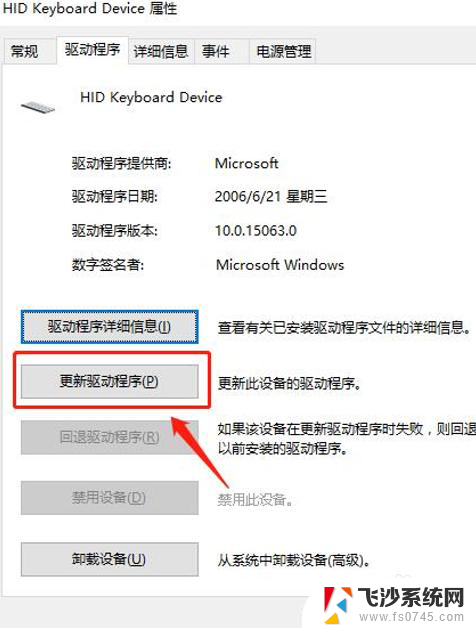
10.如果以上办法都不行的话,可能是键盘坏了。更换一个新键盘就可以的,更换的时候,关机之后,需要注意先断掉电源,然后换上键盘。

11.重新打开电脑,开机,单击键盘锁按钮可以亮这时候就可以用的。

以上就是电脑键盘突然无法正常工作的解决方法,如果遇到这种情况的朋友们可以尝试按照以上小编提供的方法进行解决,希望对大家有所帮助。